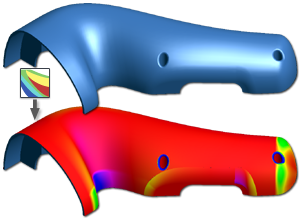
부품 및 구성 환경에서 곡면 분석 명령을 사용해 부품을 분석하여 제조하기 전에 형상 품질의 유효성을 검사합니다. 특정 모형에서 같거나 서로 다른 유형의 다양한 분석을 저장할 수 있습니다. 예를 들면, 동일한 모형에서 특정 곡면 세트를 분석하기 위해 몇 가지 방법을 정의할 수 있습니다.
분석을 적용하면 검색기에 Analysis 폴더가 작성되어 이 폴더 안에 분석이 배치됩니다. 저장된 각 분석은 작성된 순서대로 검색기에 추가됩니다. 검색기에는 분석 폴더 이름과 함께 활성화된 분석의 이름 및 가시성이 표시됩니다. 예를 들면, 다음과 같습니다. 해석: Zebra1(켜기).
활성 분석의 가시성을 변경하고 새 분석을 작성할 수 있습니다. 활성 분석에 대한 가시성을 끄면 확인란이 흐리게 표시되고 분석 폴더 옆에 있는 분석 이름이 (끄기)로 바뀝니다. 그래픽 창에는 분석 그래픽이 더 이상 표시되지 않습니다. Analysis 폴더를 확장하여 기타 저장된 모든 분석을 보고 관리합니다. 활성 분석을 전환하거나 리스트에 저장된 모든 분석을 편집, 복사 및 삭제할 수 있습니다.
Zebra 분석
모형에 평행선을 투영하여 곡면 연속성을 분석합니다. 곡면에서 빛이 얼마나 반사되는지가 결과로 표시되어 곡면 품질을 향상시켜야 하는 영역을 식별할 수 있습니다. 곡률은 두 개의 곡선 또는 곡면의 부드러운 정도를 수학적으로 나타낸 것입니다. 방향의 변경 비율을 곡률이라고 합니다. 곡선의 부드러운 정도는 문자 G 뒤에 숫자가 붙어 지정됩니다.G0(점) 연속성은 끝점 터치를 의미합니다. 두 개의 모서리 또는 곡면 간의 변이는 현저하게 두드러집니다. 이 변이는 급작스럽거나 점진적입니다. 다음 이미지는 두 면 사이의 G0 교차의 zebra 분석을 보여줍니다. 면이 만나지만 줄무늬는 정렬되지 않습니다.
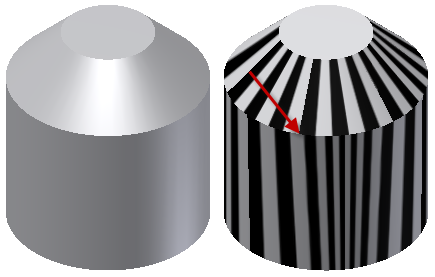
G1(접선) 연속성은 곡선 간의 부드러운 변이입니다. 두 개의 곡선 또는 곡면이 접합 지점에서 같은 방향으로 이동되는 것처럼 보이지만 곡률 변화 속도(속도)는 눈의 띕니다. 다음 이미지는 두 면 사이의 G1 교차의 zebra 분석을 보여줍니다. 접선 모깎기는 두 면 사이에 존재합니다. 줄무늬는 정렬되지만 각도가 큽니다.
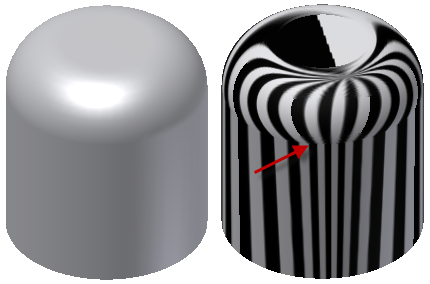
G2(곡률) 연속성은 곡선 간의 매우 부드러운 변이입니다. 두 개의 곡선은 끝점에서 일치하고, 접하며, 접합 지점에서의 "속도"(곡률)가 동일합니다. 다음 이미지는 두 면 사이의 G2 교차의 zebra 분석을 보여줍니다. 부드럽게(G2) 모깎기는 두 면 사이에 존재합니다. 줄무늬 모서리가 정렬되고 면 간에 부드러운 변이가 일어납니다.
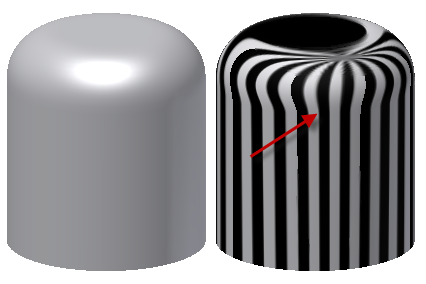
기울기 분석
인장 방향을 기준으로 모형의 부품과 금형 사이의 기울기가 적절한지와 모형을 주조로 제조할 수 있는지를 평가합니다. 스펙트럼은 특정 범위 내에서 기울기 각도 변경을 표시합니다.
곡률 콤 분석
모형 면, 곡면, 스케치 곡선 및 모서리의 곡률과 전체 부드러운 정도에 대한 시각적 분석을 제공합니다. 구성 환경에서는 그룹 및 가져온 와이어에 대한 분석도 포함됩니다. 곡률 콤 플롯은 곡선으로부터 바깥쪽으로 방사되는 일련의 연결된 스파인이 있는 곡률을 보여 줍니다. 곡선의 상대 길이는 스파인이 발생하는 점에 있는 곡선의 곡률과 같습니다. 스파인의 길이가 길면 곡률이 큰 영역을 나타내고 스파인의 길이가 짧으면 곡률이 작은 영역을 나타냅니다.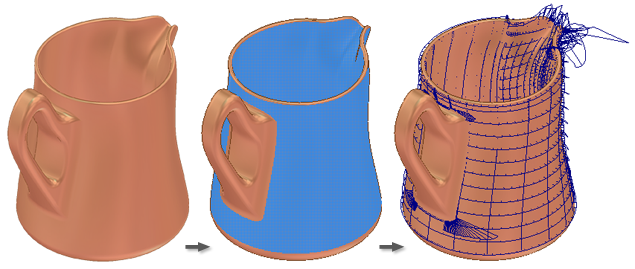
다른 형상을 선택하여 스타일 정의를 수정하지 않고 분석 스타일을 다시 적용합니다.
가우스 곡률 분석
가우스 곡률 분석 - 부품 표면의 색상 그라데이션 화면표시를 사용하여 표면 곡률이 높고 낮은 영역을 평가합니다. 그라데이션 화면표시는 가우스 곡률 , 최소 곡률 또는 평균 곡률 분석 계산을 사용하는 표면 곡률의 시각적 화면표시입니다.가우스: 곡면이 U 방향인 곡률을 곡면이 V 방향인 곡률로 곱하는 것과 같이 곡률의 곱을 나타내는 그라데이션을 표시합니다. 가우스 분석은 코일, 원환 또는 스플라인 경로에 따라 스윕 등을 검사하는 데 유용합니다.
평균 곡률: U 및 V 표면 곡률 값의 평균 곡률을 나타내는 그라데이션을 표시합니다. 원추와 같은 쉐이프나 로프트 피쳐를 사용하여 생성할 수 있는 다양한 곡면을 검사하려면 평균 곡률 분석이 유용합니다.
최대 곡률: U 또는 V 표면 곡률 값보다 큰 곡률을 나타내는 그라데이션을 표시합니다. 부품이나 곡면에서 높거나 낮은 곡률 영역을 찾으려면 최대 곡률 분석이 유용합니다.
곡률 계산
평면에 있는 한 곡선의 임의의 점에서 이 점을 통과하는 곡선에 가장 가까운 선이 접선입니다. 또는 이 점을 통과하고 곡선에 접하는 최상 근사 원을 찾을 수도 있습니다. 이 원의 반지름의 역수가 이 점에서 곡선의 곡률입니다.
최상 근사 원은 곡선의 왼쪽 또는 오른쪽에 있을 수 있습니다. 이러한 위치가 중요한 사항인 경우 원이 곡선의 왼쪽에 있으면 곡률에 양의 부호가 지정되고 원이 곡선의 오른쪽에 있으면 음의 부호가 지정되는 것과 같은 규칙이 설정됩니다. 이것을 부호 지정 곡률이라고 합니다.
수직 절단선 곡률은 표면에 대한 곡률을 일반화한 것 중 하나입니다. 곡면의 한 점과 이 점에서 곡면의 접하는 평면에 놓여 있는 방향이 주어진 경우 수직 절단선 곡률은 다음 항목의 교차에 의해 계산됩니다.
- 해당 점을 포함하는 평면이 있는 곡면
- 해당 점에서의 곡면의 법선
- 방향
수직 절단선 곡률은 해당 점에서 이 곡선의 부호 지정 곡률입니다.
곡면의 한 점에서 주 곡률은 해당 점에서 수직 곡률의 최소값 및 최대값입니다. 수직 곡률은 지정된 점의 접선 벡터를 포함하여 평면에 있는 곡면 상의 곡선의 곡률입니다. 주 곡률은 곡면의 가우스 곡률 및 평균 곡률을 계산하는 데 사용됩니다.
표면의 한 점에서 가우스 곡률은 해당 점에서 주 곡률의 제곱입니다. 양의 가우스 곡률을 가진 점에 접하는 평면은 표면의 한 점에 접하며 음의 가우스 곡률을 가진 점에 접하는 평면은 해당 표면을 자릅니다. 평균 곡률이 0인 점의 가우스 곡률은 음수 또는 0입니다.
횡단면 분석
솔리드 부품 내부의 여러 단면에 대한 기본(단순) 또는 상세(고급) 정보와 해당 그래픽을 제공합니다. 또한 부품이 최소 및 최대 벽 두께를 유지하는지 여부도 분석합니다. 구성 환경에서는 사용할 수 없습니다. 해당 횡단면 그래픽 세트가 그래픽 창에 표시됩니다.단순 분석 유형은 단일 단면 평면에서 부품의 단면도를 생성합니다. 고급 유형은 모형의 여러 단면 영역에 대한 상세 정보 테이블을 횡단면 그래픽과 함께 제공합니다.
부품 환경과 구성 환경의 분석 명령 차이
부품 환경에서는 각 분석을 저장한 다음 모형 검색기를 사용하여 분석을 관리할 수 있습니다. 선택할 수 있는 항목으로는 면, 퀼트 또는 전체 부품 솔리드 본체 등입니다.
구성 환경에서 작성하는 분석은 일시적이며 대화상자를 닫으면 제거됩니다. 면 및 퀼트 외에 그룹을 선택할 수 있습니다. 또한 곡률 콤 분석의 경우 와이어도 선택할 수 있습니다. 횡단면 분석은 구성 환경에서 사용할 수 없습니다.